Corrigir o código de erro 4c7 do Microsoft Teams
Miscelânea / / April 02, 2023
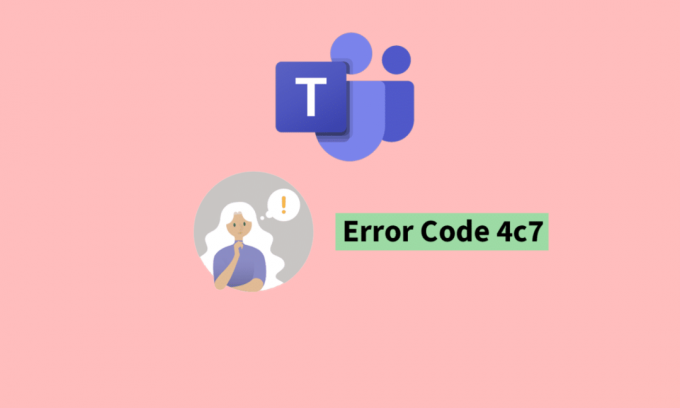
Embora o aplicativo Microsoft Teams seja relativamente estável, você pode encontrar códigos de erro em algumas ocasiões. Um desses códigos de erro comuns no jogo é o código de erro 4c7. Você pode estar fazendo perguntas como qual é o código de erro 4c7 Teams. Neste caso, você veio ao lugar certo. Este artigo é, portanto, sobre todas as informações sobre como você pode resolver o código de erro 4c7 do Microsoft Teams. Portanto, continue lendo para saber como corrijo o erro 4c7 no Teams Desktop.
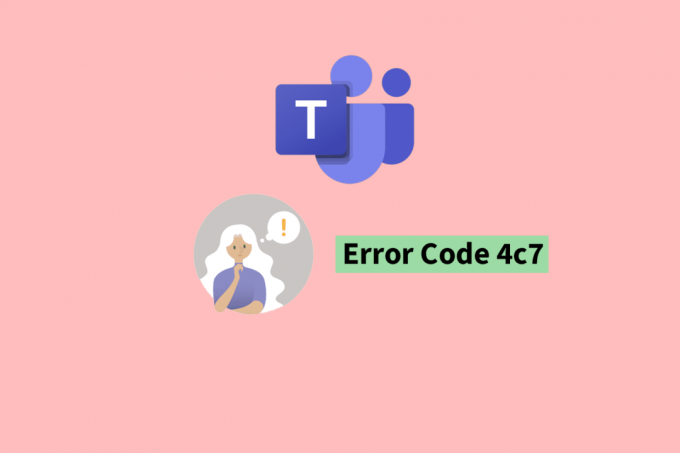
Índice
- Como corrigir o código de erro 4c7 do Microsoft Teams
- O que é o código de erro 4c7 Teams?
- Quais são as causas comuns do código de erro 4c7 do Microsoft Team?
- Como corrijo o erro 4c7 no Teams Desktop
- Método 1: reconectar a conta do Microsoft Teams
- Método 2: habilitar a autenticação de formulários
- Método 3: ativar o Microsoft Teams
- Método 4: limpar o cache do Microsoft Teams
- Método 5: Reinstale o Microsoft Teams
- Método 6: Entre em contato com o suporte do Microsoft Teams
- Que tipo de integração o Microsoft Teams tem com o Microsoft Windows?
- Quais são alguns outros códigos de erro comuns no Microsoft Teams?
Como corrigir o código de erro 4c7 do Microsoft Teams
O Microsoft Teams faz parte do pacote de aplicativos do Microsoft Office 365 e foi projetado para aprimorar o trabalho em equipe e aumentar a produtividade. Da mesma forma, é um aplicativo de colaboração e comunicação para equipes. Ele fornece um local centralizado para bate-papo, videoconferência, armazenamento de arquivos e aplicativos integração e pode ser usado em vários dispositivos e plataformas, incluindo Windows, macOS, iOS e Android. Além disso, sua capacidade de hospedar reuniões virtuais e eventos online permite trabalho remoto e colaboração remota em equipe. Ele oferece todas as ferramentas que podem melhorar o trabalho de organizações e equipes. Neste artigo, trazemos a você um guia útil que ensinará como corrigir o código de erro 4c7 do Microsoft Teams em detalhes.
O que é o código de erro 4c7 Teams?
O código de erro 4c7 no Microsoft Teams normalmente indica um problema com a conta do usuário ou com a conectividade de rede. Pode ser causado por uma série de problemas, como um cliente Teams desatualizado ou corrompido, credenciais de login incorretas ou uma conexão de rede não confiável. Você pode estar se perguntando ao encontrar o código de erro - 4c7, há uma maneira mais permanente de entrar no Microsoft Teams. Ter uma compreensão do que causa o código de erro para você é importante. Encontrar esse código de erro pode ser uma experiência frustrante para quem deseja usar o aplicativo. Portanto, saber como corrigir o código de erro 4c7 do Microsoft Teams pode ser muito útil.
Resposta rápida
Você pode tentar corrigir os problemas de internet em seu sistema. Se isso não funcionar, reconecte a conta do Microsoft Teams seguindo estas etapas:
1. aperte o Teclas Windows + I abrir Configurações.
2. Vou ao contas e selecione Acessar trabalho ou escola.
3. Localizar Microsoft Teams conta enfrentando o código de erro.
4. Clique em desconectar.
5. Clique Sim confirmar.
6. Clique no Conectar botão para reconectar a conta.
Quais são as causas comuns do código de erro 4c7 do Microsoft Team?
O código de erro 4c7 no Microsoft Teams pode ser causado por vários fatores. Depois de descobrir o que é o código de erro 4c7 Teams, você pode descobrir algumas das causas mais comuns desse código de erro lendo abaixo.
- Cliente Teams desatualizado: Se o usuário estiver usando uma versão desatualizada do Teams, poderá encontrar o código de erro 4c7.
- Credenciais de login incorretas: Se o usuário inseriu informações de login incorretas, o Teams não conseguirá autenticar o usuário e o código de erro 4c7 poderá aparecer.
- Problemas de conectividade de rede: Uma conexão de rede ruim ou não confiável pode causar o código de erro 4c7 no Teams.
- Instalação de equipes corrompidas: uma instalação corrompida do Teams pode causar o código de erro 4c7 e pode exigir que o usuário reinstale o aplicativo.
- Software de firewall ou antivírus: o software de firewall ou antivírus pode impedir que o Teams funcione corretamente e causar o código de erro 4c7.
- Problemas de conta da Microsoft: Se houver um problema com a conta da Microsoft do usuário, eles poderão encontrar o código de erro 4c7 no Teams.
Como corrijo o erro 4c7 no Teams Desktop
Depois de saber o que é o código de erro 4c7 Teams, você pode seguir vários métodos para corrigir esse código de erro. Você pode seguir qualquer um dos métodos abaixo. No entanto, como geralmente esse problema é causado por uma conexão de internet instável, você deve primeiro tentar resolver problemas de internet antes de passar para os métodos avançados. Você pode conferir o Conexão lenta com a Internet? 10 maneiras de acelerar sua Internet! guia para corrigir problemas de internet em seu sistema.
Método 1: reconectar a conta do Microsoft Teams
O Microsoft Teams se integra ao Windows para fornecer uma experiência integrada e unificada aos usuários. Você pode conectar e desconectar a conta do Microsoft Teams do Windows. Você pode estar enfrentando o código de erro 4c7 devido a falhas temporárias. Nesse caso, você pode estar se perguntando como corrijo o erro 4c7 na área de trabalho do Teams. Você pode fazer isso seguindo as etapas abaixo.
1. aperte o Teclas Windows + I simultaneamente para abrir Configurações.
2. Vou ao contas opção e selecione Acessar trabalho ou escola.
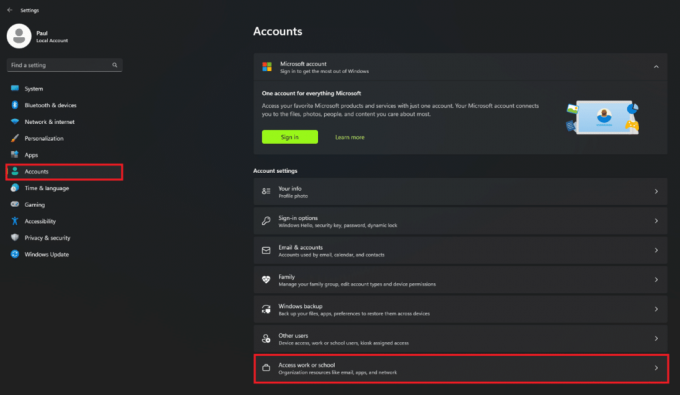
3. Encontre o Microsoft Teams conta enfrentando o código de erro.
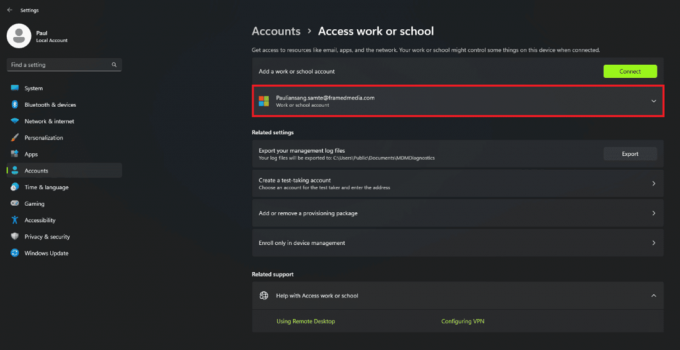
4. Clique em desconectar.
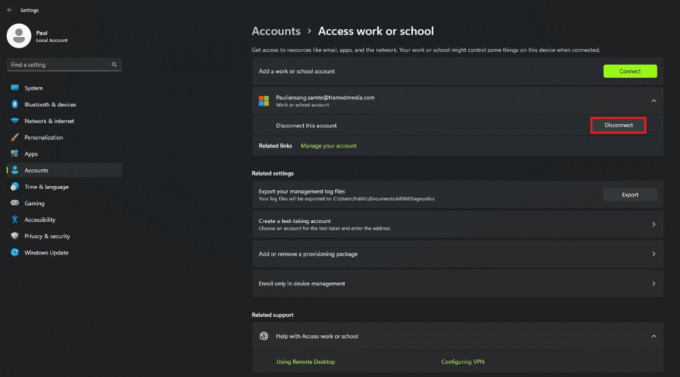
5. Então clique Sim confirmar.

6. Clique no Conectar botão para adicionar a conta novamente.
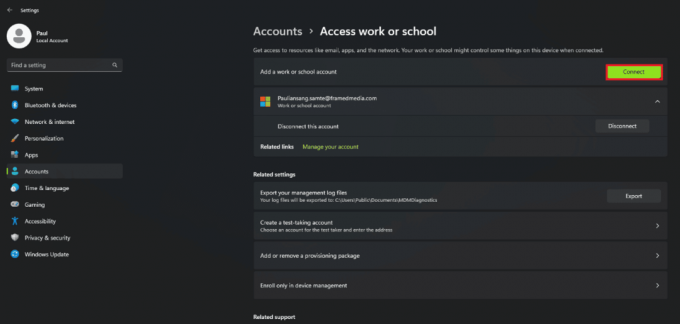
Método 2: habilitar a autenticação de formulários
Ao perguntar como corrijo o erro 4c7 na área de trabalho do Teams, a autenticação de formulários é uma correção que você pode seguir. Formulários autenticação é usada em situações onde o usuário não está logado com um Microsoft conta, mas com uma conta gerenciada pela organização (como uma conta local do Active Directory). Você também pode encontrar e se perguntar sobre o código de erro - 4c7, há uma maneira mais permanente de entrar no Microsoft Teams. Habilitar a autenticação de formulários para o Microsoft Team pode corrigir o código de erro 4c7 do Microsoft Teams. Para fazer isso, você pode seguir as etapas abaixo.
1. Lançar o Consola de gestão Microsoft ADFS.
2. Clique no Políticas de Autenticação opção à esquerda da tela.
3. Navegue até o Ações seção e selecione a Editar autenticação primária global opção no menu do lado direito.
4. Clique no intranet guia e selecione Autenticação de formulários.
5. Clique em OK para aplicar as configurações.
Leia também:O Microsoft Teams permitirá que você se transforme em um avatar 3D a partir de maio
Método 3: ativar o Microsoft Teams
Uma correção que você também pode seguir é ativar o Microsoft Teams. Da mesma forma, você pode encontrar o código de erro como consequência do Teams não ter sido ativado. Se você estiver enfrentando o código de erro - 4c7, há uma maneira mais permanente de entrar no Microsoft Teams. Você pode ativá-lo seguindo as etapas abaixo.
1. Visite a Portal de administração do Microsoft 365 e entre com as credenciais da conta.

2. Vá para Configurações, e encontra Microsoft Teams.
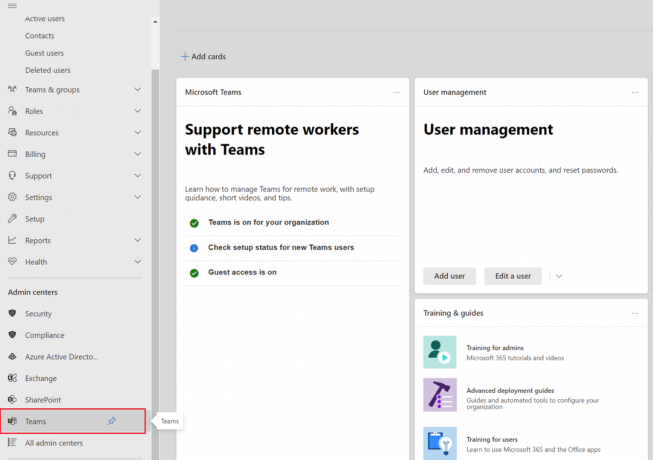
3. Clique em ativá-lo para tipos de usuário.
4. Clique em Salvar.
Método 4: limpar o cache do Microsoft Teams
Se você está se perguntando, como corrijo o erro 4c7 na área de trabalho do Teams? Saber o que o cache do Teams faz pode ser útil. O cache do Microsoft Teams é uma área de armazenamento temporário no dispositivo de um usuário que contém dados e arquivos usados pelo aplicativo Teams. Esse cache ajuda a melhorar o desempenho do aplicativo, reduzindo a quantidade de dados que precisam ser baixados sempre que o aplicativo é usado. No entanto, limpar esse cache às vezes pode resolver o código de erro 4c7 do Microsoft Teams. Para fazer isso, siga as etapas abaixo.
1. Acerte o Teclas Ctrl + Shift + Esc juntos para abrir Gerenciador de tarefas.
2. Encontre o processo de Microsoft Teams e clique com o botão direito sobre ele.
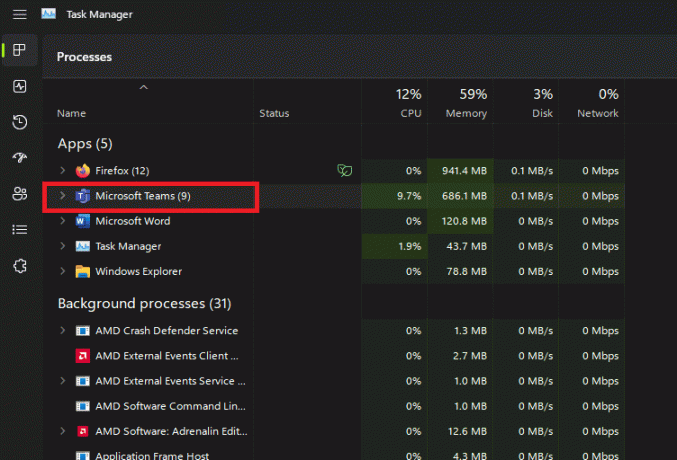
4. Clique no Finalizar tarefa opção.
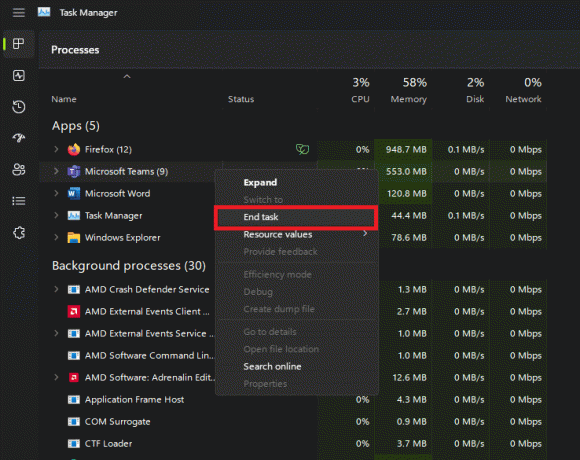
5. Abra o Correr janela de comando pressionando o botão janelas chave +R junto.
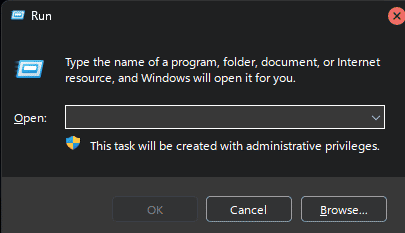
6. Digitar %appdata%\Microsoft\equipes dentro de Correr janela e bater Digitar chave.
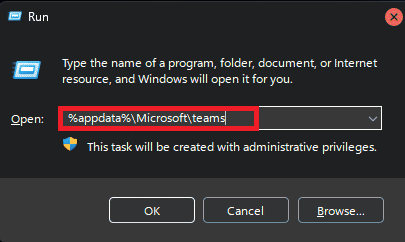
7. Exclua todos os arquivos do Cache pasta além da própria pasta.
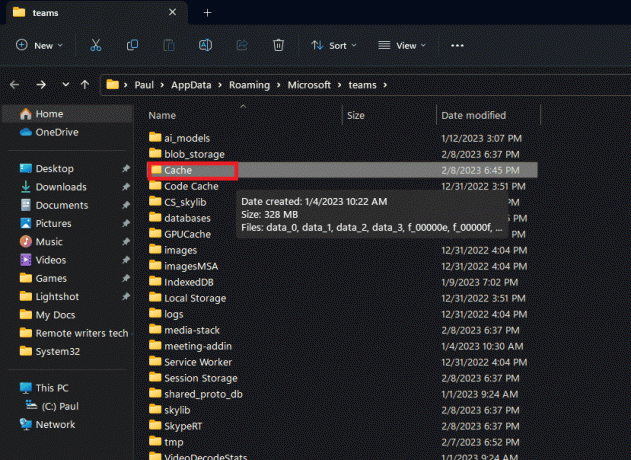
8. Finalmente, reinicie o pc.
Leia também:As 10 principais maneiras de corrigir o problema de sincronização do Microsoft Teams
Método 5: Reinstale o Microsoft Teams
Ao encontrar o código de erro - 4c7, há uma maneira mais permanente de entrar no Microsoft Teams. Você pode tentar corrigir o código de erro 4c7 reinstalando o aplicativo Microsoft Teams. Depois, você pode assinar novamente para ver se o erro foi corrigido. Para fazer isso, você pode seguir as etapas abaixo.
1. Lançar o janelasConfigurações.
2. Clique em aplicativos no Configurações do Windows cardápio.

3. Clique em Aplicativos instalados.
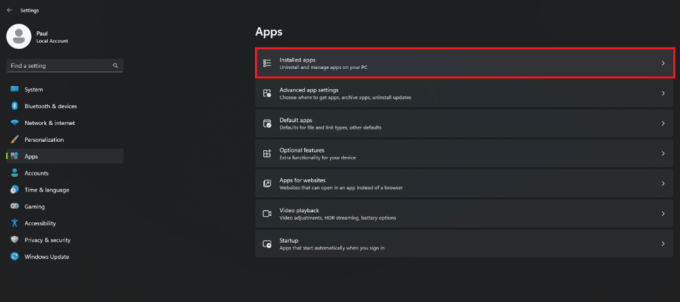
4. Encontre o Microsoft Teams aplicativo e clique no botão três pontos.

5. Clique no Desinstalar opção.
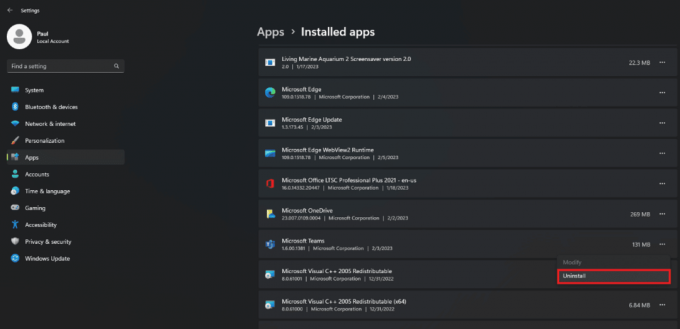
6. Baixar e instalar Microsoft Teamssite oficial.

Método 6: Entre em contato com o suporte do Microsoft Teams
Caso alguma das correções acima não funcione para você, é uma boa ideia entrar em contato Suporte do Microsoft Teams. Você pode obter assistência oficial e uma correção para esse código de erro da equipe de suporte. Eles podem ajudar em como corrigir o erro 4c7 no Teams Desktop.

Leia também:Corrigir o Microsoft Teams continua dizendo que estou ausente, mas não estou com erro
Que tipo de integração o Microsoft Teams tem com o Microsoft Windows?
Os diferentes tipos de interesse que o Microsoft Teams tem com o Microsoft Windows são os seguintes:
- Logon único (SSO): Os usuários do Teams podem fazer login no aplicativo usando suas credenciais do Windows, eliminando a necessidade de lembrar informações de login separadas.
- Notificações nativas: as notificações do Teams são integradas às notificações do Windows, proporcionando uma experiência de notificação consistente e integrada.
- Microsoft Store: o Teams pode ser instalado a partir da Microsoft Store, tornando mais fácil para os usuários manter o aplicativo atualizado.
- Windows Hello: o Teams oferece suporte ao Windows Hello, permitindo que os usuários façam login no aplicativo usando autenticação biométrica, como impressão digital ou reconhecimento facial.
- Integração do centro de ação: as notificações do Teams aparecem na central de ações do Windows, fornecendo acesso rápido a novas mensagens e chamadas.
Quais são alguns outros códigos de erro comuns no Microsoft Teams?
Alguns dos outros códigos de erro comuns que você pode encontrar no Microsoft Teams incluem o seguinte:
- Código de erro do Teams CAA2000B: Este é um código de erro geral e indica que o Teams não consegue se conectar ao serviço.
- Código de erro do Teams CAa90008: este erro está relacionado ao provisionamento de conta e ocorre quando um usuário tenta entrar no Teams, mas sua conta não está configurada corretamente.
- Código de erro do Teams CAa90006: esse código de erro ocorre quando um usuário tenta entrar no Teams, mas sua conta não está licenciada para o serviço.
- Código de erro do Teams CAa90011: esse código de erro indica que há um problema com as informações da conta do usuário e o Teams não consegue entrar no usuário.
- Código de erro do Teams CAa90197: esse código de erro ocorre quando um usuário tenta entrar no Teams, mas sua senha está incorreta.
- Código de erro do Teams CAa90010: esse código de erro indica que há um problema com a conta do usuário e o Teams não consegue entrar no usuário.
Perguntas Frequentes (FAQ)
Q1. Quem pode habilitar a autenticação de formulário no Microsoft Teams?
resposta. No Teams, a autenticação de formulários pode ser habilitada pelo administrador de TI da organização para fornecer uma forma mais segura e centralizada de fazer login na plataforma. O administrador pode configurar a autenticação de formulários para usar os sistemas de autenticação existentes na organização, como logon único (SSO) ou autenticação multifator (MFA). Ao usar a autenticação de formulários, as organizações podem garantir que apenas usuários autorizados tenham acesso ao ambiente do Teams e possam proteger dados e comunicações confidenciais na plataforma.
Q2. Quão responsiva é a equipe de suporte da Microsoft?
resposta. A capacidade de resposta da equipe de suporte da Microsoft varia de acordo com o problema que você está enfrentando e o canal de suporte que você está usando. Geralmente, a Microsoft fornece vários canais de suporte, como fóruns online, suporte por telefone e suporte por bate-papo, para ajudar os clientes com seus problemas. Para problemas críticos, a Microsoft oferece um plano de suporte pago que fornece tempos de resposta mais rápidos e suporte de prioridade mais alta. No entanto, para consultas gerais, os tempos de resposta podem variar e você pode enfrentar tempos de espera mais longos devido ao grande volume de solicitações de suporte.
Q3. Qual é a melhor maneira de corrigir o código de erro 4c7 no Microsoft Teams?
resposta. Não há uma maneira melhor de corrigir o código de erro 4c7 no Microsoft Teams. No entanto, habilitar a autenticação de formulários é uma maneira comum que geralmente resolve esse código de erro no Microsoft Teams.
Q4. É possível corrigir o código de erro 4c no Microsoft Teams quando estiver offline?
Resp. Não, o código de erro 4c no Microsoft Teams está relacionado a problemas de conectividade de rede e só pode ser corrigido quando o dispositivo estiver conectado à Internet.
Q5. Você pode corrigir permanentemente o código de erro 4c no Microsoft Teams?
Resp. Não, não é possível corrigir permanentemente o código de erro 4c no Microsoft Teams, pois pode estar relacionado a vários fatores.
Recomendado:
- Como verificar a região de Valorant
- É gratuito criar uma conta Vudu?
- Você pode sair de um bate-papo em grupo no Teams sem que ninguém saiba?
- Como criar uma equipe no Microsoft Teams
Esperamos que este guia tenha sido útil e que você tenha aprendido sobre as maneiras de resolver Código de erro do Microsoft Teams 4c7. Deixe-nos saber qual método funcionou melhor para você. Se você tiver alguma dúvida ou sugestão, sinta-se à vontade para soltá-los na seção de comentários abaixo.



